Jeśli kiedykolwiek chciałeś dodać adnotacje do załączników w Mail przed wysłaniem plików, możesz teraz zrobić to bezpośrednio z aplikacji Mail na komputerze Mac lub urządzeniu z systemem iOS. Możesz także użyć nowej funkcji Mail Drop, aby wysyłać duże pliki za pośrednictwem aplikacji Mail. Mail Drop to dobra alternatywa, jeśli nie korzystasz z oprogramowania innych firm, takiego jak DropBox.
W tym artykule pokażemy, jak oznaczyć wiadomość, a następnie wysłać ją pocztą. Pierwsza sekcja tego artykułu skupi się na korzystaniu z funkcji na komputerze Mac z systemem El Capitan, a druga sekcja pokaże Ci, jak używać oznaczać na urządzeniach z systemem iOS, takich jak iPad z systemem iOS 9.2. Aby korzystać z funkcji Mail Drop, musisz użyć swojego iCloud konto.
Zawartość
- Używanie znaczników w El Capitan
- Korzystanie ze znaczników na iOS
- Powiązane posty:
Używanie znaczników w El Capitan
Krok->1
Utwórz nową wiadomość w aplikacji pocztowej. Do celów dodawania adnotacji możesz użyć obrazu lub pliku PDF. Przeciągnij obraz do okna wiadomości. Upewnij się, że rozmiar obrazu jest ustawiony na „rzeczywisty rozmiar”, aby umożliwić oznaczenie. Możesz znaleźć to ustawienie po prawej stronie pola Rozmiar wiadomości.
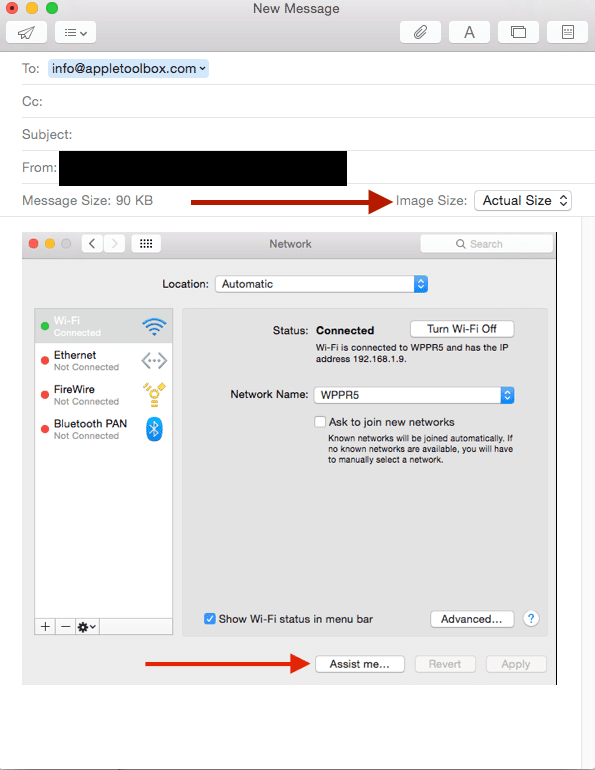
Krok -> 2
Otwórz wbudowane narzędzie do oznaczania w Mail, klikając małą strzałkę w prawym górnym rogu obrazu.
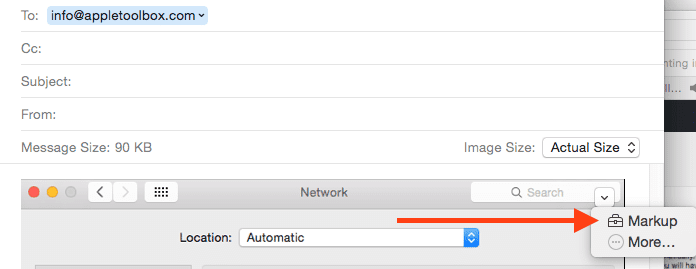
Krok ->3
Teraz możesz dodać znaczniki do obrazu, swobodnie szkicując lub dołączyć przykładowy podpis. po zakończeniu oznaczania naciśnij „Gotowe”.
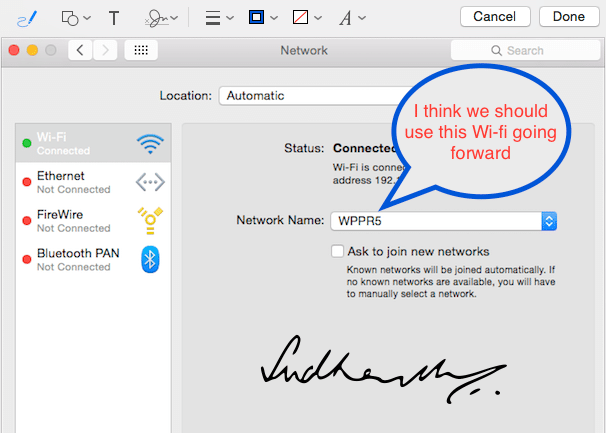
Otóż to. Dzięki 3 prostym krokom możesz teraz łatwo oznaczyć obraz, dodając szkice, teksty itp. I wysłać go pocztą e-mail.
Aby wysyłać duże załączniki za pomocą funkcji MailDrop w Mail, upewnij się, że jesteś zalogowany do iCloud w Preferencjach systemowych. Następnie przejdź do Poczta > Preferencje > Konta > Zaawansowane a następnie włącz MailDrop, zaznaczając zaznaczenie, jak pokazano poniżej.
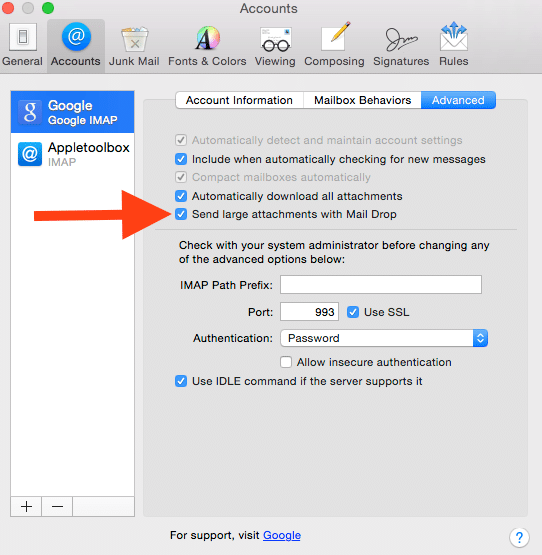
Krok -> 4
Teraz, gdy włączyłeś funkcję MailDrop, gdy próbujesz wysłać ogromny plik jako załącznik, Mail aktywuje tę funkcję. Jeśli załącznik jest większy niż 20 MB, Mail użyje Mail Drop do wysłania załączników na serwery Apple. jeśli odbiorca ma system OS X Yosemite lub El Capitan, załączniki zostaną pobrane automatycznie.
Korzystanie ze znaczników na iOS
Korzystanie ze znaczników jest dość proste w aplikacji pocztowej na iPada lub iPhone'a. Utwórz nową wiadomość e-mail, a następnie dołącz obraz lub załącznik. Po upuszczeniu obrazu/załącznika do głównej treści wiadomości e-mail dotknij obrazu raz. Zobaczysz opcję „Markup”. Kliknięcie go otworzy obraz w panelu znaczników, dzięki czemu możesz szkicować / pisać komentarze lub dodawać swoje podpisy. Po zakończeniu możesz nacisnąć „Gotowe”, a obraz jest gotowy do wysłania.
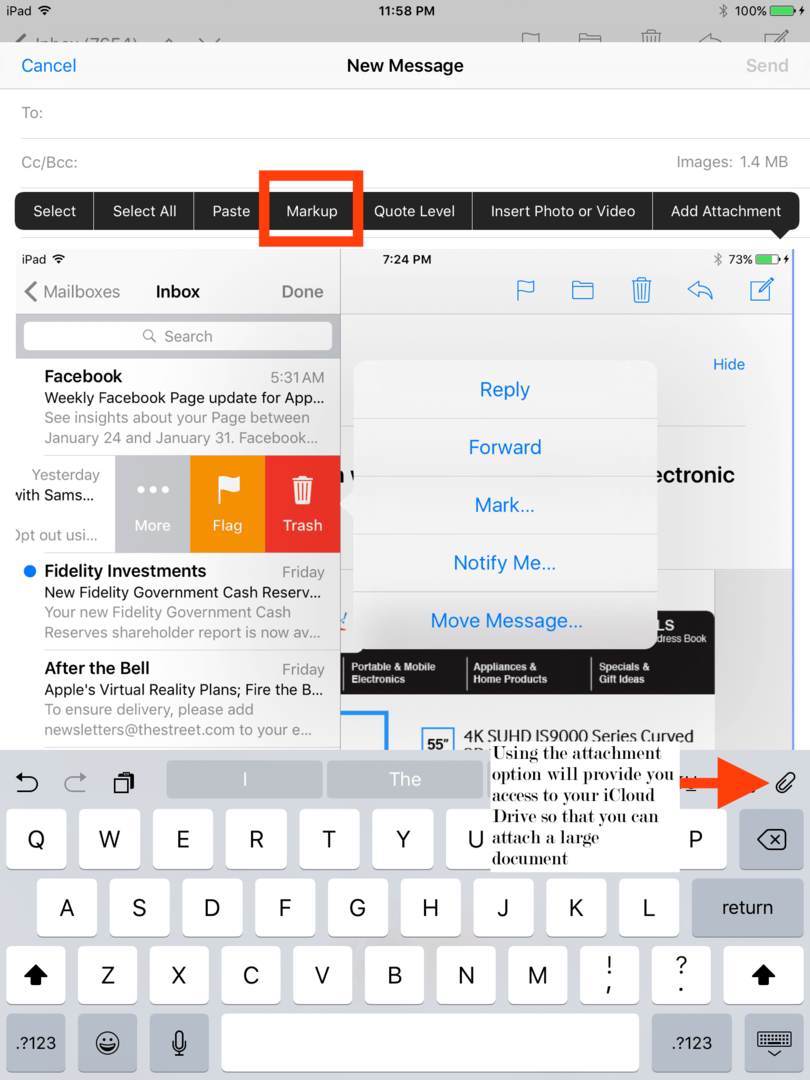
W iOS możesz także dołączyć duży plik z konta iCloud Drive, klikając ikonę załącznika, jak pokazano na powyższym zrzucie ekranu. Możesz również dołączyć, klikając łącze „Dodaj załącznik” u góry.
Posiadanie funkcji znaczników wbudowanej w aplikację Mail jest rzeczywiście bardzo wygodne. Zachęcamy do przetestowania go i podzielenia się z nami swoimi uwagami.

Firma Sudz (SK), mająca obsesję na punkcie technologii od początku pojawienia się A/UX w Apple, jest odpowiedzialna za kierownictwo redakcyjne AppleToolBox. Mieszka w Los Angeles w Kalifornii.
Sudz specjalizuje się we wszystkich rzeczach związanych z macOS, po przejrzeniu dziesiątek zmian OS X i macOS na przestrzeni lat.
W poprzednim życiu Sudz pomagał firmom z listy Fortune 100 w ich aspiracjach związanych z technologią i transformacją biznesową.